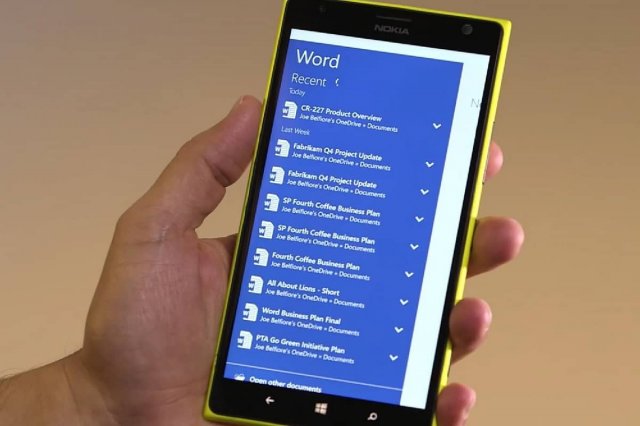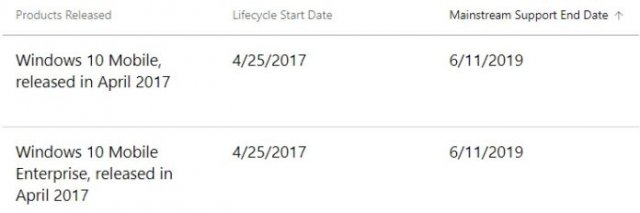-
Windows 10 Mobile автоматически скачивает и устанавливает обновления по мере их выхода. В обновлении Windows 10 Fall Creators Update представлены дополнительные возможности и расширения для вашего телефона с Windows 10.
-
Чтобы вручную проверить наличие обновлений, на начальном экране проведите пальцем для открытия списка всех приложений, а затем выберите Параметры > Обновление и безопасность > Обновление телефона > Проверить наличие обновлений.
-
Примечание. Доступность зависит от изготовителя, модели, страны или региона, мобильного оператора или поставщика услуг, аппаратных ограничений и других факторов.
Дополнительные сведения о соответствующих требованиям телефонах и важная информация об обновлении Windows 10 Mobile.
Проверить наличие обновлений
Нужна дополнительная помощь?
Инструкция обновлена и повторно опубликована по просьбам читателей.
С выходом Windows 10 Mobile Creators Update Microsoft резко сократила список поддерживаемых устройств. Все Lumia 3-его поколения официально не получат Creators Update и последующие версии системы — 1709 и более поздние. С выходом Fall Creators Update из списка поддерживаемых была исключена также Lumia 640. В этой статье мы расскажем, как установить последние билды Windows 10 Mobile на неподдерживаемые устройства.
Инструкция предназначена только для неподдерживаемых устройств, на которые уже установлена Windows 10 Mobile. Для того, чтобы применить это руководство, вам следует сначала обновить ваш смартфон до Windows 10 Mobile.
- Устройства, которые официально получили обновление до Windows 10, могут быть обновлены до этой версии системы с помощью официального приложения Помощник по обновлению. Это Lumia 430, 435, 532, 535, 540, 635 (1 ГБ), 636 (1 ГБ), 638 (1 ГБ), 640, 730, 735, 830, 929, 930 и 1520.
- Устройства, которые не получили обновление до Windows 10, сначала придётся каким-либо образом обновить до этой версии системы. Это Lumia 520, 525, 620, 625, 630, 635 (512 МБ), 720, 820, 920, 925, 1020, 1320 и другие смартфоны.
Отметим, что последние версии системы (1709 по состоянию на октябрь 2017) не оптимизируются под эти устройства. Вы можете столкнуться со специфическими багами, присущими только неподдерживаемым девайсам, и вряд ли разработчики из Microsoft будут их исправлять. Некоторые дополнения, вроде Glance Screen, могут вовсе не заработать. Мы не несём никакой ответственности за проделанные вами действия. Все операции вы выполняете на свой страх и риск.
Учтите, что после сброса настроек все изменения в реестре пропадут, и вам придётся выполнять все операции заново.
Как установить Windows 10 Mobile на неподдерживаемые Lumia
- Сделайте Interop Unlock.
- Отключите автоматическое обновление приложений в настройках Магазина. После того, как вы проделаете все операции, ни в коем случае не обновляйте приложение Extras+Info (Информация).
- Зайдите в Interop Tools, выберите раздел This Device и откройте Registry Browser.
- Перейдите в следующую ветвь: HKEY_LOCAL_MACHINE SYSTEM Platform DeviceTargetingInfo.
- Запишите себе куда-нибудь или сделайте скриншоты значений ключей PhoneManufacturer, PhoneManufacturerModelName, PhoneModelName и PhoneHardwareVariant.
- Измените их так, как указано немного ниже.
- Перезагрузите смартфон.
- Пройдите в Параметры — Обновление и безопасность — Программа предварительной оценки и включите получение предварительных сборок. Возможно, смартфон необходимо будет перезагрузить. После перезагрузки убедитесь, что выбран круг Fast.
- Перезагрузите смартфон.
- Проверьте наличие обновление в Параметрах — Обновление и безопасность — Обновление телефона.
- Установите последнюю доступную сборку.
Как изменить значения в реестре для установки Fall Creators Update (1709)
Это зависит от того, какой у вас смартфон: односимочный или двухсимочный.
Односимочный
- PhoneManufacturer: MicrosoftMDG
- PhoneManufacturerModelName: RM-1085_11302
- PhoneModelName: Lumia 950 XL
- PhoneHardwareVariant: RM-1085
Двухсимочный
- PhoneManufacturer: MicrosoftMDG
- PhoneManufacturerModelName: RM-1116_11258
- PhoneModelName: Lumia 950 XL Dual SIM
- PhoneHardwareVariant: RM-1116
Для экспертов
Если вы — эксперт, то можете воспользоваться ключами других поддерживаемых смартфонов для подмены. Мы приводим их ниже.
Lumia 550
- PhoneHardwareVariant: RM-1127
- PhoneManufacturer: MicrosoftMDG
- PhoneManufacturerModelName: RM-1127_15206
- PhoneModelName: Lumia 550
Lumia 650
- PhoneHardwareVariant: RM-1152
- PhoneManufacturer: MicrosoftMDG
- PhoneManufacturerModelName: RM-1152_15637
- PhoneModelName: Lumia 650
Lumia 650 DS
- PhoneHardwareVariant: RM-1154
- PhoneManufacturer: MicrosoftMDG
- PhoneManufacturerModelName: RM-1154_15817
- PhoneModelName: Lumia 650 DUAL SIM
Lumia 950
- PhoneHardwareVariant: RM-1104
- PhoneManufacturer: MicrosoftMDG
- PhoneManufacturerModelName: RM-1104_15218
- PhoneModelName: Lumia 950
Lumia 950 DS
- PhoneHardwareVariant: RM-1118
- PhoneManufacturer: MicrosoftMDG
- PhoneManufacturerModelName: RM-1118_15207
- PhoneModelName: Lumia 950 DUAL SIM
Краткие характеристики этих устройств
- Lumia 550: Snapdragon 210; 1/8 GB; 4,7» IPS HD.
- Lumia 650: Snapdragon 212; 1/16 GB; 5» AMOLED HD.
- Lumia 950: Snapdragon 808; 3/32 GB; 5,2» AMOLED QHD.
- Lumia 950 XL: Snapdragon 810; 3/32 GB; 5,7» AMOLED QHD.
Как изменить значения в реестре для установки Creators Update (1703)
Односимочный (Lumia 640):
- PhoneManufacturer: MicrosoftMDG
- PhoneManufacturerModelName: RM-1072_1062
- PhoneModelName: Lumia 640 LTE
- PhoneHardwareVariant: RM-1072
Как установить Windows 10 Mobile на неподдерживаемые Lumia с помощью DHT Upgrade Advisor
Фанаты Windows 10 Mobile, которые по совместительству являются разработчиками, выпустили специальное приложение для обновления неподдерживаемых смартфонов до последних сборок Windows 10 Mobile. Оно проводит все операции с реестром, которые мы описали выше, автоматически, а заодно может само создать резервную копию существующих значений ключей. Расскажем, как им воспользоваться.
- Сделайте Interop Unlock.
- Отключите автоматическое обновление приложений в настройках Магазина. После того, как вы проделаете все операции, ни в коем случае не обновляйте приложение Extras+Info (Информация).
- Установите зависимости приложения, а затем и само DHT Upgrade Advisor.
- Зайдите в DHT Upgrade Advisor.
- Поставьте галочку First get a backup of your device targeting info.
- Выберите тип своего смартфона: Single Sim (односимочный) или Dual Sim (двухсимочный).
- Нажмите на кнопку Allow Update.
- Перезагрузите смартфон.
- Пройдите в Параметры — Обновление и безопасность — Программа предварительной оценки и включите получение предварительных сборок. Возможно, смартфон необходимо будет перезагрузить. После перезагрузки убедитесь, что выбран круг Fast.
- Перезагрузите смартфон.
- Проверьте наличие обновление в Параметрах — Обновление и безопасность — Обновление телефона.
- Установите последнюю доступную сборку.
- При необходимости возвращения стандартных значений в реестр зайдите в DHT Upgrade Advisor и нажмите Restore Backup.
Если эти инструкции не сработали, вы можете изучить форумы XDA или 4PDA: быть может, кто-то уже сталкивался с вашими ошибками.
Microsoft объявила о завершении поддержки Windows 10 Mobile (1709). С 10 декабря пользователи перестали получать обновления безопасности, техническую поддержку и т.д.
Пользователям станут недоступны внутренние службы и резервное копирование. При этом сервисы для загрузки фото и восстановление из резервной копии будут доступны в течение года.
Приложения Office для мобильных телефонов с Windows 10 будут поддерживаться до 21 января 2020 года. Это означает, что Word, Excel, PowerPoint и OneNote будут продолжать получать обновления и исправления безопасности. Однако после после 21 января компания удалит и сами приложения, и ссылки на них, и возможность пользоваться пакетом останется только у тех, кто установил приложения заблаговременно.
До этого перестали поддерживаться вышедшие ранее версии Windows 10 Mobile 1511, 1607 и 1703. Microsoft порекомендовала пользователям Window 10 Mobile отказаться от этой мобильной системы и переходить на смартфоны под управлением iOS и Android.
Windows 10 Mobile вышла в 2015 году. Несколько лет спустя Microsoft перестала поддерживать Windows Phone 8.1, а магазин приложений Windows Phone 8.1 закрывается 16 декабря 2019 года. Ранее корпорация порекомендовала обновиться до Windows 10 Mobile.
Скорее всего, магазин приложений для Windows 10 Mobile тоже закроется после того, как Microsoft прекратит поддержку приложений Office.
Единственными известными смартфонами на Windows 10 Mobile были Nokia Lumia от Microsoft, а также Elite X3 от HP.
К концу 2017 года компания прекратила разработку своей операционной системы Windows 10 Mobile и фактически свернула усилия по созданию конкурентоспособной мобильной платформы.
Сейчас Microsoft вкладывается в Android в качестве основной мобильной платформы. Так, приложение «Ваш телефон», которое вышло в октябре 2017 года, является частью функции Microsoft Continue on PC, которая позволяет работать с устройством Android или iOS на Windows 10 и получить доступ к содержимому его телефона прямо на компьютере.
Windows 10 Mobile откопали, но скоро закопают снова
Компания Microsoft планировала окончательно прекратить официальную поддержку последней версии своей мобильной платформы Windows 10 Mobile (1709) 10 декабря 2019 года. Однако в последний момент она передумала.

Забавно, что Windows 10 Mobile сейчас настолько «популярен» среди пользователей смартфонов, что внесённые Microsoft изменения в документе поддержки по этому поводу заметили неделю спустя.
Как теперь в нём говорится, поддержка Windows 10 Mobile (1709) закончится 14 января 2020 года. В этот же день прекратится поддержка операционной системы Windows 7. После 14 января устройства с установленными Windows 10 Mobile и Windows 10 Mobile Enterprise перестанут получать обновления и бесплатную техническую поддержку.
Прошлые версии Windows 10 Mobile, включая 1511, 1607 и 1703, уже давно не обслуживаются Microsoft. Устройства, конечно, продолжат работать и после 10 декабря, но функциональность будет урезана, а безопасность окажется под угрозой. Microsoft рекомендует оставшимся пользователям Window 10 Mobile переходить на смартфоны с Android или iOS.
17 декабря 2019 в 00:35
| Теги: Windows, Microsoft
| Источник: Microsoft
До сих пор обновления выпускаются для совместимых версий Windows 10 Mobile. Накопительное обновление за июнь 2019 года включает сборку под номером 15254.572 для Windows 10 Mobile версии 1709 и сборку 15063.1868 для Windows 10 Mobile версии 1703.
Как всегда, Microsoft не опубликовала надлежащей документации по поводу изменений и исправлений в Windows 10 Mobile, выпущенных в июне 2019 года, но, очевидно, это обновление включает в себя общие исправления безопасности. Поскольку обновление в основном состоит из мелких исправлений и исправлений безопасности, изменения могут применяться к следующим компонентам:
- Microsoft Edge.
- Windows Graphics, Windows Kernal и Windows Apps.
Поддержка Windows 10 Mobile версии 1703 заканчивается сегодня
Поддержка Windows 10 Mobile Creators Update (версия 1703) заканчивается сегодня. Это означает, что телефоны на Windows, такие как Microsoft Lumia 640 и Lumia 640 XL, перестанут получать ежемесячные накопительные выпуски. Если у вас есть телефон с Windows 10 Mobile версии 1703, Build 15063.1868, вероятно, будет последним обновлением для вас.
В соответствии с информационным бюллетенем Microsoft по жизненному циклу Windows, ветка Windows 10 Mobile Creators Update достигла своего официального окончания поддержки. В дальнейшем Microsoft будет обновлять только телефоны с Windows 10 Mobile версии 1709, такие как Lumia 950, Lumia 650 и другие.
Стоит также отметить, что поддержка Windows 10 Mobile версии 1709 закончится в декабре 2019 года, и никакие новые ежемесячные обновления не будут выпускаться ни на одно мобильное устройство на Windows в 2020 году. Помните, что сторонние разработчики работают над мобильной оболочкой (MobileShel) для настольной ARM-версии Windows 10, и это может дать новую жизнь вашим флагманским телефонам на Windows.
Комментарии к записи Обновление Windows 10 Mobile – Подробная инструкция с иллюстрациями отключены
На нынешний момент обновление Windows 10 Mobile доступно для многих устройств на WM 8.1 и более ранних версий данной операционной системы.
Но проблема в том, что далеко не все знают, как выполняется эта процедура и вообще подходит ли тот или иной аппарат для «десятки».
Нередко в интернете можно встретить посты о том, как люди пытались выполнить апгрейд, но им не удавалось это сделать по самым разным причинам.
Поэтому мы разберем, как обновить свой смартфон/планшет до новой ОС пошагово.
Cодержание:
Шаг 1. Узнаем, подходит ли устройство для перехода на «десятку»
Нередко процесс апгрейда становится невозможным по той простой причине, что смартфон или планшет пользователя не поддерживает эту ОС.
Поэтому, прежде чем приступать к следующим шагам, крайне важно убедиться в возможности использовать Win 10 на вашем смартфоне или планшете.
Для этого нужно сделать следующее:
1 Пройти по ссылке с описанием обновления (вот она).
2 Нажать на надпись «перейдите по ссылке» в первом абзаце первого подзаголовка.
Страница с описанием ОС
3 Появится всплывающее окно с полным перечнем устройств, которые поддерживают возможность перехода на новую версию ОС. Если там есть ваша модель телефона или планшета – можете переходить к следующему шагу.
Всплывающее окно с перечнем поддерживаемых гаджетов
Важно: Этот перечень постоянно меняется и дополняется новыми гаджетами. Если на данный момент в нем нет вашего, это не означает, что через час или даже раньше оно там не появится. Разумеется, если ваш смартфон/планшет уже достаточно старый, то надеяться на это нет смысла.
Если в списке не будет вашего аппарата, можно просто подождать, пока он там появится.
Еще один вариант, заключается в том, чтобы купить себе новый телефон с поддержкой Windows 10 Mobile или же предустановленной этой операционной системой.
Конечно, эта покупка будет довольно затратной, но, зато у вас точно будет возможность пользоваться обновленной операционной системой от Microsoft.
Прибегать ли к такому способу, решать вам.
В общем, если ваш смартфон поддерживает эту ОС, переходите ко второму шагу.
Шаг 2. Подготовка
На этом этапе нужно скачать специальную программу, которая называется Помощником. Собственно, она и выполняет апгрейд. Но скачивать ее нужно особым образом:
- Откройте на вашем гаджете стандартный браузер, то есть Internet Explorer.
- Кликните ссылку на страницу загрузки Помощника (вот она).
- Скачайте и откройте загруженную программу.
Также можно воспользоваться стандартным магазином приложений и найти там «Помощник по обновлению» (так и называется).
Пользуйтесь тем способом, который будет более удобен для вас. Важно то, что скачивать программу нужно именно с того, которое будет обновляться, а не с какого-то другого.
То есть если вы скачаете его на ПК и просто перебросите его на смартфон, перейти на «десятку» не получится.
Теперь переходим непосредственно к процедуре, с которой мы начинали.
Шаг 3. Обновление
На этом шаге необходимо выполнить ряд действий, а конкретно:
Главный экран
Страница с возможностью разрешить апгрейд
Процесс установки
Важно: Обычно над шестеренками появляется полоса (прогрессбар), которая якобы показывает прогресс установки. Но она показывает его неправильно, так что не обращайте внимания на эту полосу. Лучше вообще оставьте смартфон/планшет в покое и не трогайте его во время установки.
Также важно, что если процесс будет длиться более двух часов, значит, возникли какие-то непредвиденные обстоятельства и установка, грубо говоря, зависла.
В таком случае необходимо попытаться выключить телефон или же просто достать из него батарею. Тогда он выключится.
Что касается того, какой будет выход из сложившейся ситуации и что может быть после такого вот аварийного отключения, то здесь никаких гарантий мы дать не можем.
Возможно, оно вернется к своей старой конфигурации, а возможно, его нужно будет восстанавливать или даже обращаться в сервисный центр.
Но такие ситуации возникают нечасто, так что переживать по этому поводу раньше времени не стоит.
P. S.
В некоторых случаях выполнить описанный выше процесс невозможно из-за отсутствия некоторых факторов.
Поэтому чтобы апгрейд прошел успешно, выполните следующие действия еще перед началом любых шагов:
- подключитесь к Wi-Fi, чтобы загрузка не была «вечной»;
- проверьте, есть ли в памяти устройства свободные 2 Гб (именно столько весят скачиваемые файлы);
- зарядите телефон, а еще лучше подключите к нему зарядку во время выполнения всех вышеописанных действий и не отключайте его.
Во время самой установки, как говорилось выше, аппарат вообще лучше не трогать. Не переживайте, если вам кажется, что все стоит на месте или двигается слишком медленно.
Если у вас возникли какие-то проблемы или вопросы, пишите их в комментариях ниже.
Наглядно описанный выше процесс можно видеть в ролике ниже.